Anleitung zu Siri und zum Zurücksetzen von Siri-Vorschlägen
Siri ist eine sehr innovative Ergänzung zum System von iOS-Geräten. Indem Sie einfach die richtigen Sprachbefehle aussprechen, erhalten Sie in nur einer Minute, was Sie gefragt haben. Es wurde auch entwickelt, um die Initiative zur Analyse Ihrer Bedürfnisse zu ergreifen und Ihnen zahlreiche Vorschläge zu unterbreiten, wie Sie diese schnellstmöglich erfüllen können. Ein Teil von Siris System besteht jedoch darin, die Benutzer bei Bedarf zu benachrichtigen, was andere Benutzer als zu nervig empfinden. Glücklicherweise ist es sehr einfach Siri-Vorschläge zurücksetzen Und es sind nur wenige Schritte zu befolgen, um dies zu erreichen.
Wenn Sie diese Vorschläge auch als ablenkend empfinden, wäre es eine gute Idee, zu lernen, Siri-Vorschläge zu ändern. Auch wenn Sie es in der Zwischenzeit nicht benötigen, kann es vorkommen, dass Sie es irgendwann einmal benötigen. Im folgenden Beitrag werde ich einen kurzen Überblick über Siri geben, gefolgt von der Vorgehensweise zum Ändern von Siri-Vorschlägen.
Inhaltsverzeichnis Teil 1. Fakten über SiriTeil 2. Wie deaktiviere ich Siri-Vorschläge auf dem iPhone/Mac?Teil 3. Wie schalte ich Siri-Vorschläge für bestimmte Apps aus?Teil 4. Bonus: Wie kann man Apple Music in jedem Musikplayer genießen?Teil 5. Fazit
Teil 1. Fakten über Siri
Wenn es um die Analyse geht, Siri ist definitiv auf höchstem Niveau. Seine Fähigkeit, alle auf Ihrem Gerät gespeicherten Dateien zu analysieren, ist wirklich erstaunlich, sodass Siri auf Befehl sofort reagieren kann. Angefangen von Ihren Fotos, Dateien, Kontakten, Nachrichten, E-Mails bis hin zu den Anwendungen, die auf Ihrem Gerät installiert sind, konnte Siri sie alle analysieren.
Einer der Hauptgründe für die Erfindung von Siri besteht darin, jedem Benutzer das bestmögliche Erlebnis mit seinen Mobilgeräten zu bieten. Nachfolgend sind einige der Dinge aufgeführt, die Siri für Sie tun kann.
- Neue Geschichten online zu lesen ist einfach, besonders wenn Sie nicht wissen, wo Sie anfangen sollen, da Siri Ihnen jederzeit Vorschläge machen kann.
- Wenn Sie sich Sorgen wegen unbekannter Anrufer machen, kann Siri Ihnen sagen, wer der mögliche Anrufer sein könnte.
- Bei allen geplanten Terminen, an denen Sie persönlich teilnehmen müssen, wird geprüft, ob am Zielort Durchgangsverkehr herrscht. Siri wird die notwendige Analyse durchführen, um die Situation abzuwägen und Ihnen Vorschläge machen, was am besten zu tun ist.
- Sie können Siri auch über Safari bitten, nach einem bestimmten Objekt oder Konzept zu suchen. Siri zeigt Ihnen online mehrere vorgeschlagene Artikel an, die sich auf das von Ihnen gefragte Thema beziehen.
- Siri kann Ihnen sogar verschiedene Aktivitäten vorschlagen, die Sie auf Ihrem Mobilgerät ausprobieren können. Alle diese Vorschläge basieren auf Ihren vorherigen Aktivitäten, beispielsweise den verwendeten Anwendungen auf Ihrem Gerät.
- Für Siri waren auch Vorschläge zu den Personen oder Benutzern möglich, die Sie zu Ihren E-Mails hinzufügen können. Diese Angaben basieren auf allen alten E-Mails, die Sie bisher mit Ihrem Mobiltelefon versendet haben.
- Siri kann Ihnen beim Hinzufügen wichtiger Ereignisse zu Ihrem Kalender behilflich sein.
Nachdem wir uns nun bereits einen kurzen Überblick über die Fähigkeiten von Siri verschafft haben, fahren wir nun mit der detaillierten Anleitung fort, wie Sie Siri-Vorschläge zurücksetzen können.
Teil 2. Wie deaktiviere ich Siri-Vorschläge auf dem iPhone/Mac?
Um Siri-Vorschläge auf Ihrem iPhone ordnungsgemäß zurückzusetzen, finden Sie unten die vollständigen Anweisungen dazu.
- Gehen Sie beim Öffnen Ihres Telefons sofort zur App „Einstellungen“.
- Wählen Sie aus den Optionen „Allgemein“ und tippen Sie dann auf die Optionen „Siri“ und „Suchen“.
- Scrollen Sie im Fenster „Siri und Suche“ ein wenig, um den Abschnitt „Siri-Vorschläge“ anzuzeigen. Von hier aus sehen Sie die Optionen für Vorschläge in „Nachschlagen“ und in Spotlight. Sie können sie alle deaktivieren, indem Sie die Schaltfläche in die entgegengesetzte Richtung schalten.
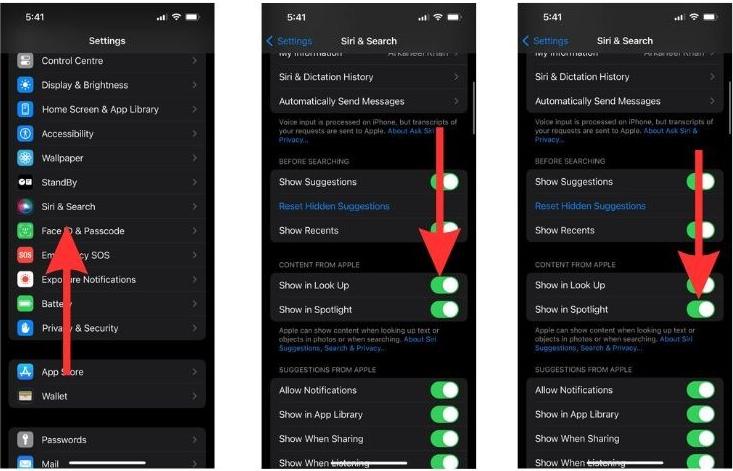
So einfach können Sie Siri-Vorschläge auf dem iPhone zurücksetzen. Sie sollten wissen, dass Siri auch damit arbeiten kann apple MacBook. Befolgen Sie einfach die nachstehende Anleitung, wenn Sie dasselbe auf Ihrem Mac tun möchten.
- Gehen Sie zum Apple-Menü und wählen Sie Systemeinstellungen.
- Klicken Sie in den Systemeinstellungen auf das Siri & Spotlight-Symbol.
- Deaktivieren Sie das Kontrollkästchen neben „Siri fragen“.
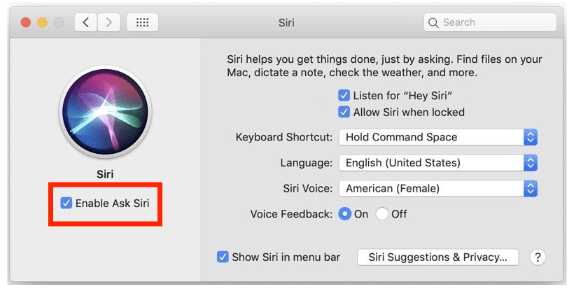
Teil 3. Wie schalte ich Siri-Vorschläge für bestimmte Apps aus?
Wenn Sie die Siri-Vorschläge eingeschaltet lassen, aber nur eine Feinabstimmung darüber vornehmen möchten, welche Apps aktiviert/deaktiviert werden, können Sie die Siri-Vorschläge auch für bestimmte Apps ändern. Befolgen Sie dazu einfach die folgenden Schritte.
- Um Siri-Vorschläge für eine App zurückzusetzen, gehen Sie zu Einstellungen > Siri & Suche.
- Scrollen Sie nach unten und suchen Sie die App, für die Sie die Siri-Vorschläge deaktivieren möchten. Wenn Sie verhindern möchten, dass Siri die App zum Erlernen Ihres Verhaltens verwendet, deaktivieren Sie die Umschaltfläche neben „Von dieser App lernen“.
- Wenn Sie verhindern möchten, dass Siri-Vorschläge der App auf Ihrem Startbildschirm angezeigt werden, deaktivieren Sie den Schalter neben der Registerkarte „Auf Startbildschirm anzeigen“.
- Wenn Sie Vorschläge für die App vollständig deaktivieren möchten, deaktivieren Sie den Schalter neben der Registerkarte „App vorschlagen“.
- Um die Benachrichtigungen der App-Vorschläge zu deaktivieren, deaktivieren Sie die Vorschlagsbenachrichtigungen.
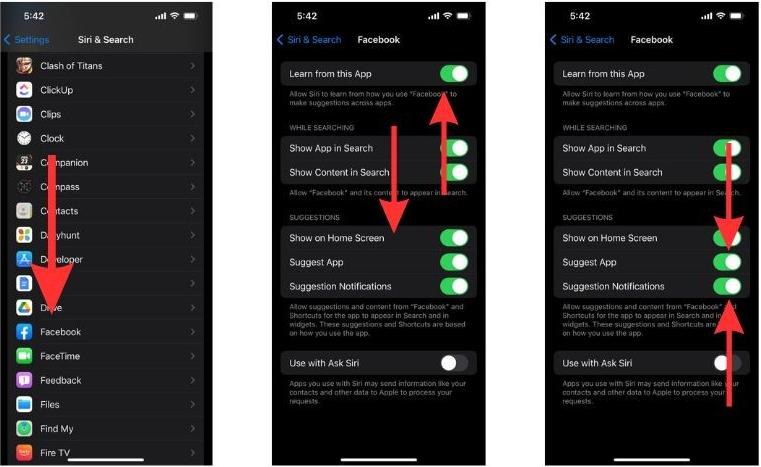
Teil 4. Bonus: Wie kann man Apple Music in jedem Musikplayer genießen?
Um neben dem Zurücksetzen von Siri-Vorschlägen weitere Informationen zu teilen, kann Siri auch zum Navigieren zu der Musik verwendet werden, die Sie streamen möchten. Sie können ihm befehlen, den gewünschten Titel zu finden, und Sri bringt Sie in kürzester Zeit zur Musik. Neben der Hilfe von Siri gibt es noch eine weitere Möglichkeit, Ihre Lieblingstitel zu genießen. Dadurch wird Ihr Erlebnis noch komfortabler und angenehmer.
Falls Sie noch nichts davon gehört haben AMusicSoft Apple Music-Konverter, dann wäre dies der perfekte Zeitpunkt, um mehr darüber zu erfahren. Dieses Tool ist sehr nützlich, wenn Sie Apple Music-Dateien in unterstützte Audioformate konvertieren und herunterladen möchten. Es kann mehrere Formate erstellen, die auf den meisten Geräten und Musikplayern abspielbar sind. Sie können zwischen den Formaten MP3, WAV, FLAC, AAC, AC3 und M4A wählen. Ein weiteres großartiges Feature von AMusicSoft ist, dass es Ihnen hilft CDs auf iTunes brennen.
Es kann den verschlüsselten DRM-Schutz von den Musikdateien entfernen und sie für die weiteren Prozesse verfügbar machen. Außer, abgesondert, ausgenommen Apple Music DRM-Entfernung, es kann Ihnen qualitativ hochwertige Konvertierungs- und Download-Verfahren garantieren. Mit AMusicSoft müssen Sie nur ein einfaches Verfahren befolgen, um fertig zu werden und die Ergebnisse zu erhalten. Sehen Sie sich das folgende Verfahren an und nutzen Sie das Tool von AMusicSoft Apple Music Converter perfekt.
- Rufen Sie über Ihren Browser die offizielle Website von AMusicSoft auf und tippen Sie auf die Schaltfläche „Herunterladen“ neben dem Apple Music Converter. Nach dem vollständigen Download muss das Tool auf Ihrem Gerät installiert werden, damit Sie es verwenden können.
Kostenlos herunterladen Kostenlos herunterladen
- Starten Sie anschließend den Konverter, um mit dem Hinzufügen der zu konvertierenden Dateien zu beginnen. Sie können die Titel aus Ihrer Sammlung auswählen, indem Sie das jeweilige Auswahlkästchen jedes Titels ankreuzen.

- Wählen Sie eines der verfügbaren Konvertierungsformate aus und weisen Sie den Endordner zu, in dem die Ergebnisse nach Abschluss gespeichert werden sollen.

- Klicken Sie auf die Schaltfläche „Konvertieren“ und beginnen Sie mit der Konvertierung.

- Überprüfen Sie abschließend die fertigen Titel im Menü „Konvertiert“. Um die lokalen Kopien herunterzuladen, gehen Sie einfach zu dem im vorherigen Schritt zugewiesenen Ordner und speichern Sie die Kopien auf Ihrem Computer.
Die Ergebnisse, die Sie später erhalten, haben eine vielversprechende Audioqualität, die perfekt zum Streamen geeignet ist. Beachten Sie auch, dass sie nur wenige Minuten später verfügbar sind, was durch die 16-fache Arbeitsgeschwindigkeit von AMusicSoft möglich ist.
Teil 5. Fazit
Abgesehen von den zuvor erwähnten Verwendungsmöglichkeiten von Siri gibt es mit Siri definitiv noch mehr zu erleben. Wenn Sie ein iOS-Gerät haben, können Sie weitere Siri-Funktionen ausprobieren, von denen Sie erheblich profitieren können. Da jedoch jeder Benutzer seine eigene Perspektive und Vorlieben hat, gibt es einige, die mit Siri-Vorschlägen nicht zufrieden sind. Positiv zu vermerken ist jedoch, dass es Möglichkeiten zum Zurücksetzen von Siri-Vorschlägen gibt, die Sie jederzeit ausführen können. Es ist auch gut, darüber zu berichten AMusicSoft Apple Music-Konverter, das beste alternative Tool, das Sie finden können, um Titel und Wiedergabelisten vom Dienst herunterzuladen.
Menschen Auch Lesen
- Tipps zum Genießen von Apple Music auf mehreren Geräten
- So setzen Sie Apple Music-Vorschläge „Für Sie“ zurück
- So fügen Sie ein Mitglied zu Apple Music hinzu: Machen Sie es richtig
- Was ist eine M4p-Datei: Alles, was wir wissen müssen
- Wie kann ich die Verwendung von Apple Music auf iPhone, Mac und Windows beenden?
- Wie kann man Apple Music ohne Internetverbindung abspielen?
- Verbessern Sie Ihr Spielerlebnis: Spielen Sie Apple Music auf der Xbox One!
- Behoben: Einige der Elemente können auf diesem iPhone nicht abgespielt werden!
Robert Fabry ist ein begeisterter Blogger und Technik-Enthusiast. Vielleicht kann er Sie mit ein paar Tipps anstecken. Außerdem hat er eine Leidenschaft für Musik und hat zu diesen Themen für AMusicSoft geschrieben.